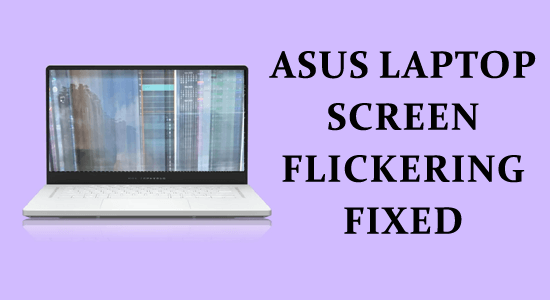
Som användare av Asus bärbara datorer förväntar du dig en sömlös och njutbar upplevelse när du arbetar eller streamar ditt favoritinnehåll.
Problemet med att Asus bärbara skärm flimrar rapporteras dock av många användare av Asus-ägare. Enligt rapporterna flimrar skärmen ibland i horisontella eller vertikala linjer medan ibland på och av.
Detta kan vara ett stort hinder för att uppnå en smidig upplevelse. Men oroa dig inte, vi har din rygg!
I det här blogginlägget kommer vi att utforska de vanligaste orsakerna bakom Asus laptops flimrande skärm och ge dig lätta att följa lösningar för att hantera dem effektivt.
För att reparera skadade Windows-systemfiler rekommenderar vi Advanced System Repair:
Denna programvara är din enda lösning för att fixa Windows-fel, skydda dig från skadlig programvara, rensa skräp och optimera din dator för maximal prestanda i tre enkla steg:
- betygsatt Utmärkt på Trustpilot .
- Klicka på Installera och skanna nu för att installera och skanna problem som orsakar PC-problem.
- Klicka sedan på Klicka här för att fixa alla problem nu för att åtgärda, rengöra, skydda och optimera din dator effektivt.
Varför flimrar min Asus Laptop-skärm?
Det kan finnas flera orsaker till att din bärbara dators skärm flimrar:
- Lös eller skadad kabelanslutning : En felaktig kabel som ansluter skärmen till moderkortet kan orsaka flimmer.
- Föråldrade eller inkompatibla drivrutiner : Om din dators bildskärmsdrivrutiner är föråldrade eller inkompatibla kan det leda till problem med skärmflimmer.
- Felaktig skärm eller hårdvara : En felaktig skärm eller intern hårdvarukomponent kan också orsaka flimmer.
- Överhettning : Överhettning av den bärbara datorn kan orsaka att skärmen flimrar.
- Programvaruproblem : Vissa program eller appar kan orsaka vissa problem, vilket leder till att skärmen flimrar.
- Felaktig uppdateringsfrekvens : En felaktig inställning av uppdateringsfrekvens kan också leda till att skärmen flimrar.
Hur fixar jag Asus Laptop-skärmflimmer?
Innan du börjar felsöka problemet, starta din dator i felsäkert läge för att tillfälligt inaktivera den icke-nödvändiga hårdvaran och programvaran.
Detta tillåter användare att identifiera om problemet orsakas av en felaktig drivrutin eller en programvarukonflikt. Om skärmens flimring slutar i felsäkert läge, indikerar det att problemet är relaterat till programvara eller drivrutin, som sedan kan lösas genom att uppdatera eller avinstallera den problematiska komponenten.
Följ nu de nedan nämnda lösningarna för att få en permanent fix för att förhindra att Asus bärbara datorskärmen flimrar .
Innehållsförteckning
Växla
Lösning 1: Kontrollera HDMI/DisplayPort/USB-C-kablar
Du kan börja med att kontrollera dina HDMI-, DisplayPort- eller USB-C-kablar . Se till att kablarna är ordentligt anslutna till både bildskärmen och den bärbara datorn. Se till att kabeln är helt åtdragen och att den inte ser eller känns lös. Detta gäller alla kabeltyper som kan lossna av olika anledningar.
Lösning 2: Ändra bildskärmens uppdateringsfrekvens
Monitorns uppdateringsfrekvens spelar en avgörande roll för att fixa Asus skärmflimmer . En felaktig eller felaktig uppdateringsfrekvens kan orsaka flimmer, eftersom monitorn har svårt att visa bilder smidigt.
Genom att kontrollera och justera bildskärmens uppdateringsfrekvens för att matcha dess kapacitet kan du säkerställa optimal prestanda och eliminera flimrande problem, vilket ger en smidigare och roligare upplevelse.
Följ dessa instruktioner för att kontrollera och justera bildskärmens uppdateringsfrekvens.
- Klicka på Windows + I-tangenterna tillsammans för att starta Windows-inställningar .
- Gå nu till System följt av Display .
- Välj sedan Advanced Display Settings
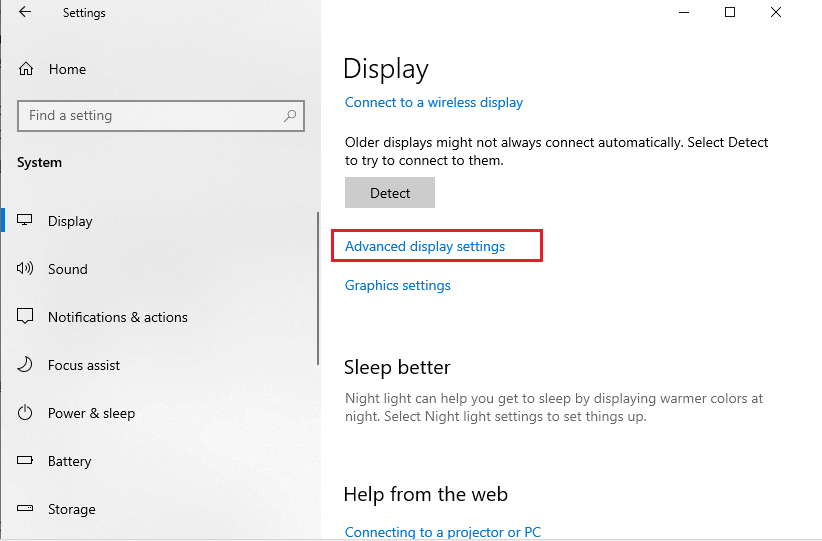
- Gå till monitorn
- Därefter, under uppdateringsfrekvensen (eller välj 60 Hertz) , expandera rullgardinsmenyn och välj den höga uppdateringsfrekvensen .
- Klicka slutligen på knappen Verkställ för att spara ändringarna.
Läs också: Hur åtgärdar du problemet med "ASUS Laptop kommer inte att slås PÅ"?
Lösning 3: Uppdatera grafikkortsdrivrutinen
Föråldrade drivrutiner kan orsaka inkompatibilitet, vilket leder till problem med skärmflimmer. Regelbunden uppdatering av drivrutiner säkerställer optimal prestanda och en flimmerfri upplevelse.
Följ dessa instruktioner för att uppdatera drivrutiner på ditt system.
- Tryck på Windows-tangenten och skriv Enhetshanteraren i sökrutan . Klicka nu på Öppna för att starta den.
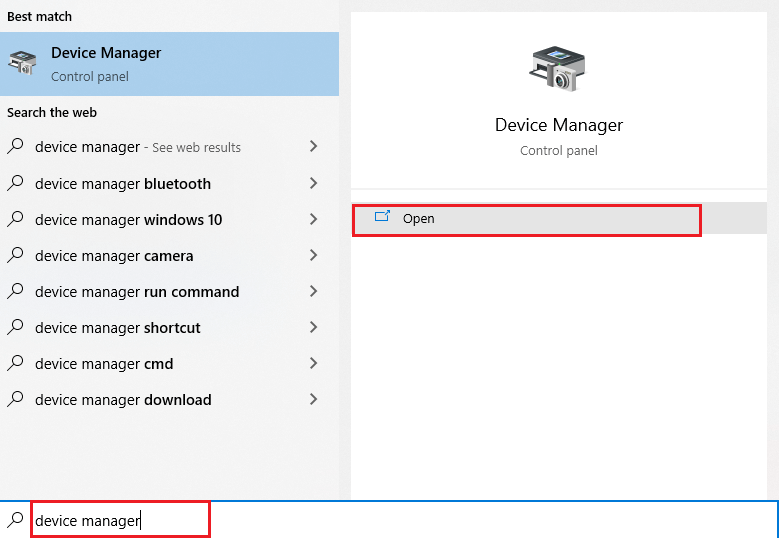
- Dubbelklicka på drivrutinerna, se till att alla drivrutiner behöver uppdateringar och anteckna dem.
- Gå nu till tillverkarens webbplats och ladda ner drivrutinen som passar dina systemspecifikationer.
.exe -filerna kommer att laddas ner till ditt system. Kör filerna genom att dubbelklicka på dem för att installera dem på ditt system.
Om du vill använda en programvara för uppdatering av drivrutiner från tredje part bör du överväga Driver Updater som ett alternativ. Denna programvara kan sömlöst uppdatera föråldrade drivrutiner och effektivt lösa andra drivrutinsrelaterade problem.
Lösning 4: Inaktivera adaptiv ljusstyrka
Adaptiv ljusstyrka är en funktion som justerar skärmens ljusstyrka baserat på innehållet som visas och de omgivande ljusförhållandena.
Om du inaktiverar den här funktionen stoppar Asus bärbara datorskärmen från att flimra och skärmen från att ständigt justera dess ljusstyrka och kontrast
Följ dessa instruktioner för att inaktivera funktionen för adaptiv ljusstyrka på ditt system, men observera att det här alternativet endast fungerar för Windows 10 Enterprise och Pro Editions-system.
- Klicka på Windows Key + I -tangenterna tillsammans för att starta Windows-inställningar.
- Klicka nu på System.
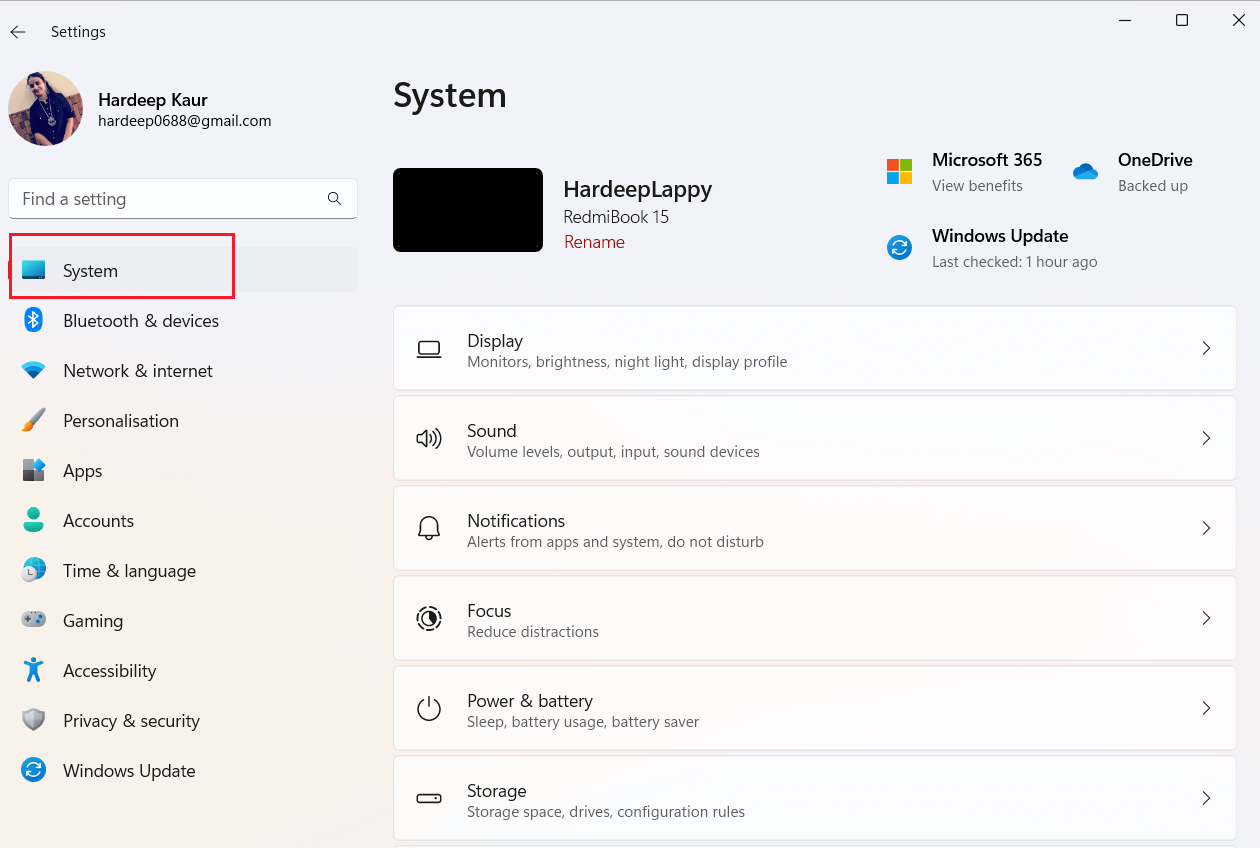
- Välj sedan alternativet Visa från menyn till vänster.
- Sök på den högra skärmen Ändra ljusstyrka för den inbyggda skärmen .
- Stäng av nattljuset under Ändra ljusstyrka för inbyggd skärm i kontrast till bilden nedan.
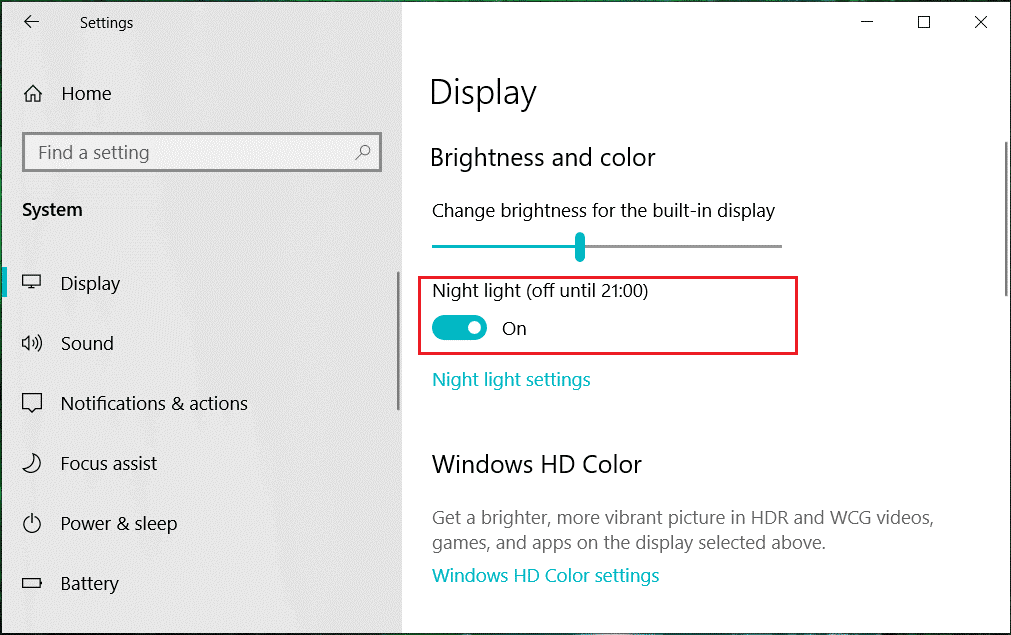
- För att effektivt spara dina ändringar, starta om datorn en gång.
Lösning 5: Avinstallera nyligen installerade appar
Om du avinstallerar nyligen installerade appar åtgärdar du potentiella programvarukonflikter eller inkompatibiliteter. Dessa problem kan uppstå på grund av dåligt optimerade appar, vilket gör att skärmen inte fungerar.
Följ dessa instruktioner för att ta bort dessa appar från ditt system.
- Gå till sökmenyn och skriv Appar och funktioner . Klicka på Öppna för att starta den.
- Sök i listan och välj den senast installerade appen på ditt system.
- Klicka sedan på knappen Avinstallera .
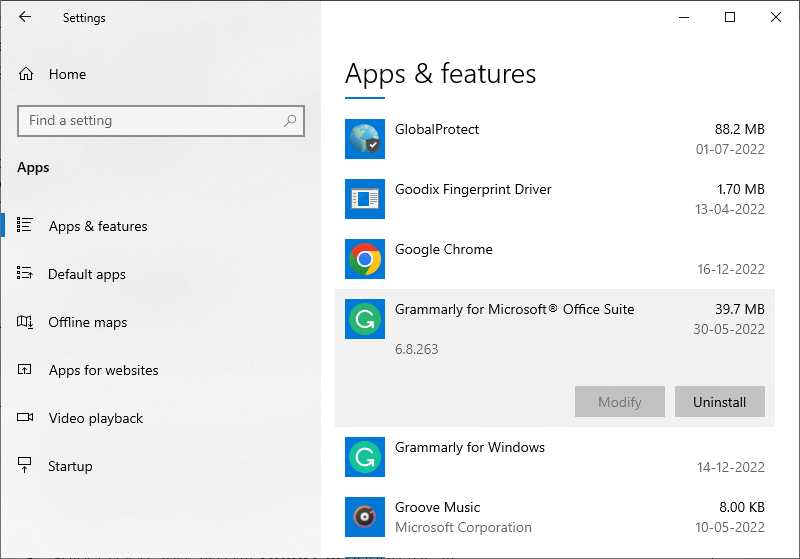
- Bekräfta uppmaningen att gå vidare och fortsätt med instruktionerna på skärmen för att ta bort den helt.
- Starta om din dator nu. Vid en ny omstart, kontrollera om felet återkommer. Om det inte visas, överväg att installera om den besvärliga appen från en pålitlig källa om det verkar vara nödvändigt.
Lösning 6: Sök efter maskinvaruproblem
Problem som lösa anslutningar, felaktiga kablar eller skadad hårdvara kan orsaka problem med flimrande skärmproblem för en Asus-dator . Genom att inspektera och lösa dessa hårdvarurelaterade problem kan den bärbara datorns skärmprestanda återställas, vilket effektivt eliminerar problemet med skärmflimmer.
- Testa med extern bildskärm: Anslut ditt system till en extern bildskärm för att kontrollera om problemet återkommer. Om problemet inte uppstår på den externa skärmen kan det bero på ett maskinvaruproblem med den bärbara datorns skärm.
- Kontrollera för överhettning: Överhettning kan orsaka hårdvaruproblem, så kontrollera rutinmässigt din bärbara dators temperatur för att säkerställa att den inte överhettas. Se till att du rengör allt damm eller skräp från ventilerna och fläktarna för att förbättra luftflödet.
- Återmontera komponenter: Koppla försiktigt bort och sätt tillbaka hårdvarukomponenter, såsom RAM och GPU, för att säkerställa att alla komponenter är korrekt placerade och anslutna.
- Rådfråga en professionell: Om du inte kan hitta eller lösa maskinvaruproblemet som leder till flimmerproblemet, överväg att kontakta hjälp från en professionell tekniker eller tillverkarens support.
Rekommenderad lösning för att fixa olika PC-problem
Detta är ett avancerat verktyg som kan fixa olika datorproblem som DLL-fel, registerfel, programproblem, Windows-uppdateringsrelaterade fel och mycket mer.
Trots detta reparerar den också skadade Windows-systemfiler för att optimera Windows-datorns prestanda.
Slutord
Vi är klara! Här försökte jag mitt bästa för att lista ner alla möjliga lösningar för att stoppa Asus bärbara skärm från att flimra problem.
Lösningarna som nämns ovan är lätta att följa och en av dem borde fungera för dig, så se till att följa dem en efter en tills du hittar den som fungerar för dig.
Hoppas att någon av våra lösningar lyckades lösa problemet i ditt fall. Om du tror att jag har missat något eller om du har några andra alternativa lösningar som potentiellt kan lösa det här problemet, tveka inte att dela dem på vår sida.
Lycka till!

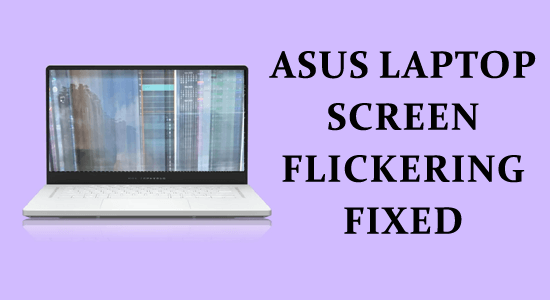
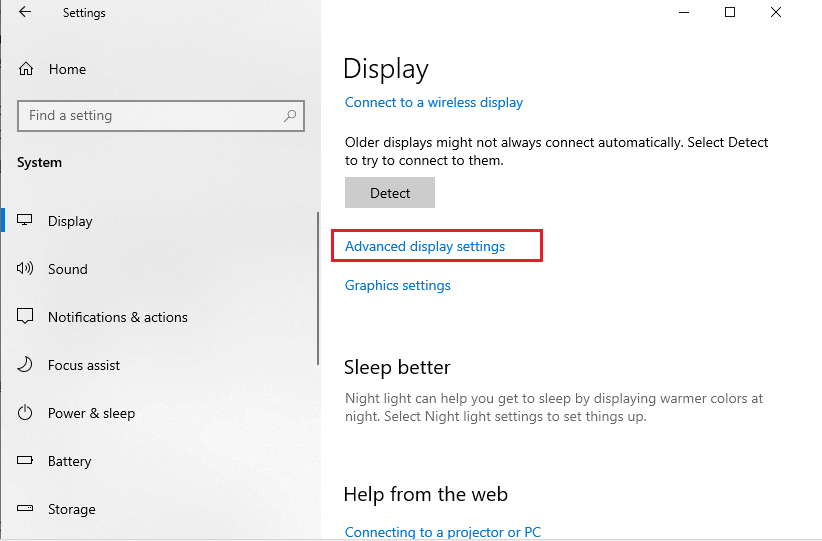
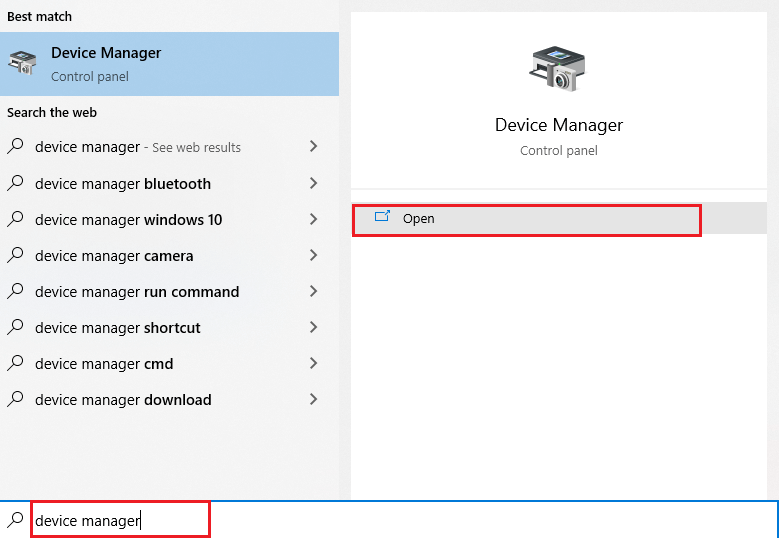
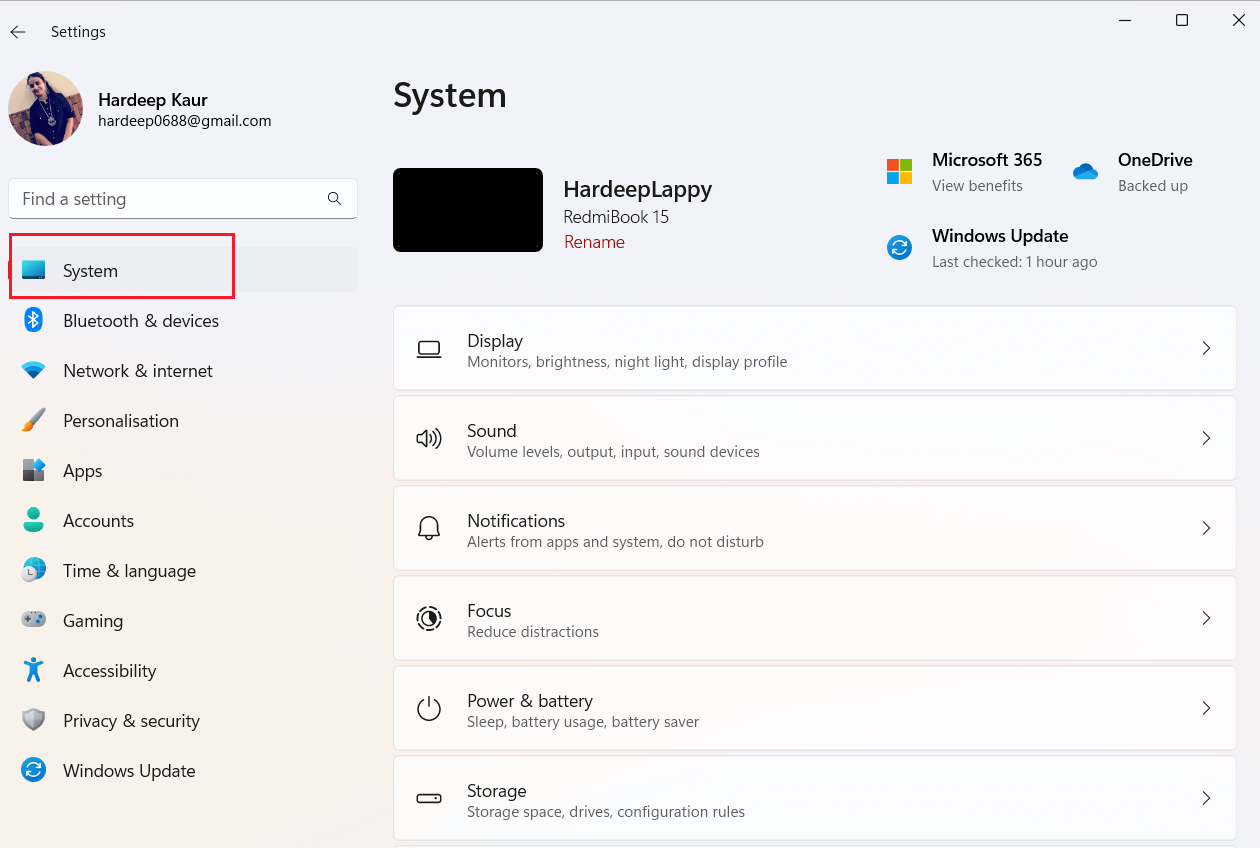
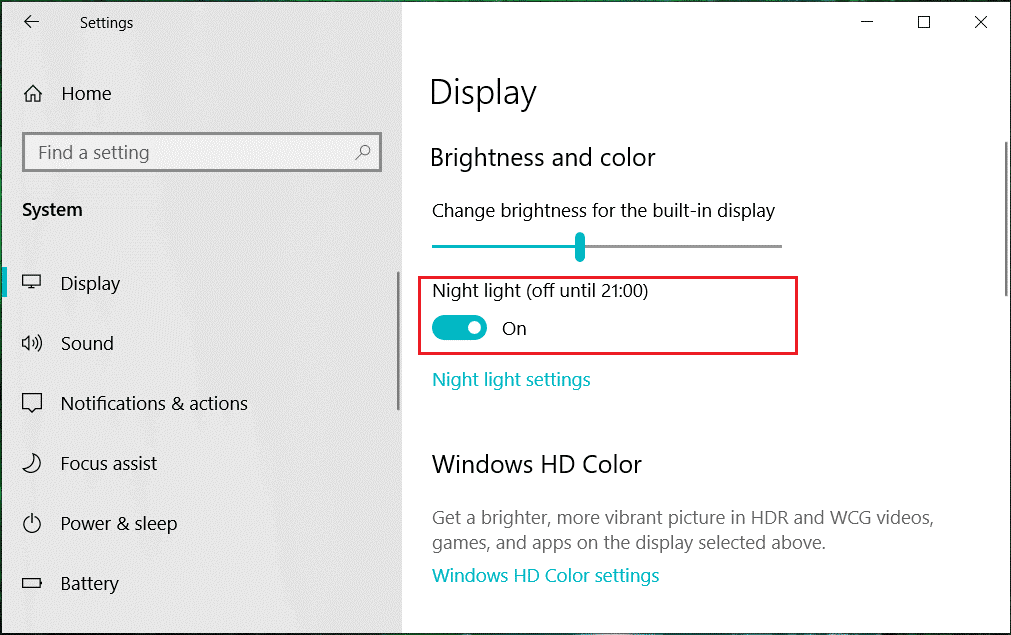
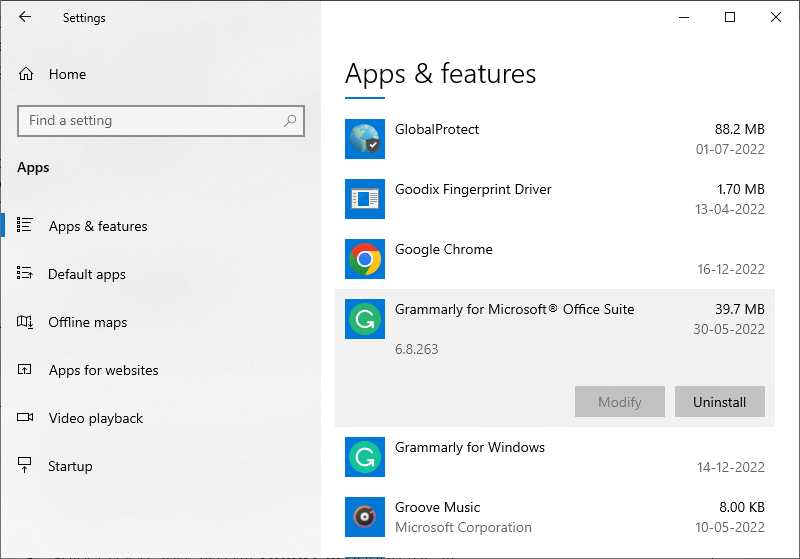



![[100% löst] Hur åtgärdar jag meddelandet Fel vid utskrift i Windows 10? [100% löst] Hur åtgärdar jag meddelandet Fel vid utskrift i Windows 10?](https://img2.luckytemplates.com/resources1/images2/image-9322-0408150406327.png)




![FIXAT: Skrivare i feltillstånd [HP, Canon, Epson, Zebra & Brother] FIXAT: Skrivare i feltillstånd [HP, Canon, Epson, Zebra & Brother]](https://img2.luckytemplates.com/resources1/images2/image-1874-0408150757336.png)